Kuinka kauko-ohjata Windows 10 Android-puhelimesta
Kun olet poissa tietokoneesta, voit sammuttaa Windows 10: n etäkäyttöä suoraan Android-puhelimelta tai -tablet-laitteelta. Näin voit tehdä sen.
Se ei ehkä ole aina, mutta tulee olemaantilanteissa, joissa joudut sammuttamaan Windowsin etäyhteyden kautta. Esimerkiksi unohdit sammuttaa järjestelmän ennen nukkumaanmenoa ja olet liian laiska tekemään sen nyt. Tällaisissa tilanteissa voit sammuttaa Windows 10: n Android-laitteellasi etäyhteyden kautta. Koska Androidilla ja Windowsilla on sovellus melkein mihin tahansa, ei ole niin villi, että voit sammuttaa tietokoneen kauko-ohjauksella suoraan Androidista.
Jotta tämä tapahtuisi, aiomme käyttää hyväävanha asiakas-palvelin arkkitehtuuri. Vaikka se kuulostaa salaperäiseltä, sinun tarvitsee vain asentaa sovelluksia sekä Windowsille että Androidille ja napauttaa painiketta. Hyvä asia on, että sinun ei tarvitse edes ottaa etätyöpöytäprotokollaa käyttöön Windows 10: ssä. Itse asiassa sovellus, jota aiomme käyttää, antaa sinun etä sammuttaa, käynnistää uudelleen tai horrostaa. Lisäksi voit jopa ajoittaa nuo tehtävät tarpeitasi mukaan.
Joten en halua näyttää, miten se on tehty, ilman enempää.
Huomaa: Jotta tämä toimisi, sinulla on oltava Java asennettuna tietokoneellesi. Java on ilmainen ohjelmisto, jonka voit ladata ja asentaa täältä.
Vaiheet Windows 10: n sammutuksen poistamiseksi Androidista
Kuten aiemmin totesin, käytämme ilmaista kolmannen osapuolen sovellusta nimeltä Shutdown Start Remote.
1. Ensin siirry eteenpäin ja lataa työpöytäsovellus viralliselta kehittäjäsivustolta. Kun olet ladannut sovelluksen, kaksoisnapsauta .jar-tiedostoa.
Jos et tiedä, JAR ei ole muuta kuin Java-sovelma. Tästä syystä sanoin, että Java täytyy olla asennettuna sovelluksen ajamiseen.

2. Kun sovellus on avattu, sulje sovellus. Voit sivuuttaa näytön ajastimen. Ajastin on hyödyllinen vain, jos haluat ajoittaa sammutuksen.

3. Sovellus toimii taustalla ja näkyy tehtäväpalkissa.
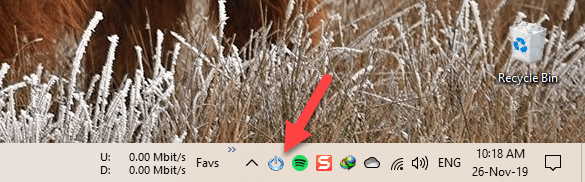
4. Nyt Asentaa Sammuta Start Remote -sovellus Android-laitteellasi Play Kaupasta. Asenna asennuksen jälkeen sovellus.
5. Jos olet samassa WiFi-verkossa tai jos Android- ja Windows-laitteet on kytketty Bluetoothin kautta, kosketa aloitusnäytön "Aloita haku" -painiketta.
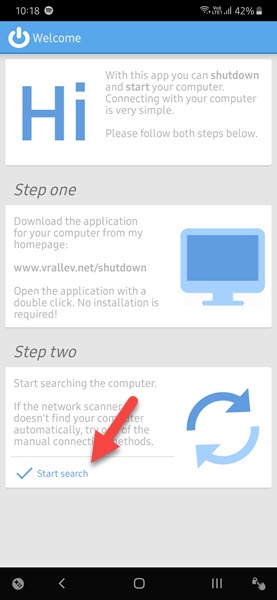
6. Niin kauan kuin työpöytäsovellus on käynnissä järjestelmässäsi, näet tietokoneesi skannaustuloksissa. Napauta tietokoneesi nimeä.

7. Aseta seuraavaksi ajastin. Jos haluat sammuttaa järjestelmän heti, aseta ajastimeen 00:00. Napauta nyt "Sammuta" -painiketta.

8. Saatat nähdä vahvistusviestin, napauta "Ok" -painiketta jatkaaksesi.

9. Heti kun kosketat painiketta, työpöytäsovellus käynnistää sammutusprosessin. Etäkäynnistyksenä Windows näyttää järjestelmässä viestin, jossa kerrotaan, että järjestelmä sammuu minuutissa. Tämä antaa jokaiselle aktiiviselle käyttäjälle (kuten lapsille) aikaa pelastaa pelinsä tai työnsä.

Windowsin etä sammuttaminen Internetin kautta Androidilla
Sama asia toimii myös Internetissä. Eli sinun ei tarvitse olla paikallisessa verkossa tai käyttää Bluetooth-toimintoa. Ainoa varoitus on, että tarvitset staattinen IP-osoite. Jos sinulla ei ole staattista IP-osoitetta, se ei toimi.
1. Voit etä sammuttaa Internetin kautta avaamalla työpöytäsovelluksen ja napsauttamalla "Näytä IP" -painiketta.
2. Se näyttää QR-koodin ja todellisen IP-osoitteen (merkitty ulkoiseksi) ikkunan alareunassa.

3. Avaa sovellus Android-puhelimessa ja napauta Lisää-painiketta. Voit myös skannata QR-koodin napsauttamalla "Skannaa" -painiketta.
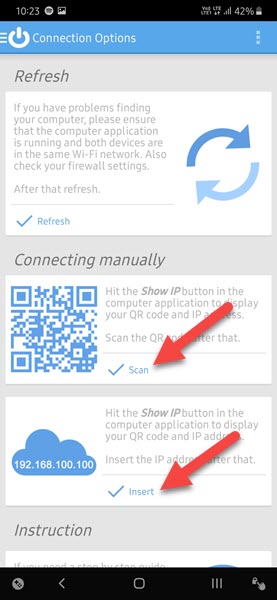
4. Kirjoita seuraavassa ikkunassa näytetty IP-osoite ja kosketa "Ok" -painiketta. Tämä toiminto yhdistää Android-matkapuhelimesi työpöytäsovellukseen.
5. Kun olet kytketty, voit sammuttaa järjestelmän kuten ennenkin.
Jos et löydä järjestelmääsi tai muodosta yhteyttä järjestelmään, on erittäin todennäköistä, että sinulla on dynaaminen IP-osoite etkä staattinen IP-osoite.
Käärimistä
Kuten näette, Windows 10: n kauko-sammuttaminen Androidista ei ole mitään. Ainoa mitä sinun täytyy tehdä, on asentaa sovellus ja napauttaa painiketta tehdäksesi taikuutta.
Toivottavasti se auttaa. Jos olet jumissa tai tarvitset apua, kommentoi alla olevaa asiaa ja yritän auttaa niin paljon kuin mahdollista. Kun teet etäkatkaisun, on hyvä seurata Windowsin sammutustoimintoa ja osata peruuttaa suunniteltu sammutus Windowsissa. Antakaa heille lukea.
Kuvaluotto: Brett Morrison - Windows 10 Battle Station